Se você está considerando migrar do MySQL para o MariaDB, saiba que há boas razões para fazer a mudança. Como um dos primeiros sistemas de gerenciamento de banco de dados (SGBD), o MySQL dominou o setor por um longo tempo, e continua notavelmente relevante. No entanto, as organizações estão lentamente se afastando dele devido ao seu processamento mais lento e à ineficiência no tratamento de dados complexos. Muitas dessas organizações recorrem ao MariaDB.
O MariaDB é um SGBD mais novo e leve que oferece melhor desempenho, mais recursos de ponta e maior capacidade de lidar com conjuntos de dados complexos. Comparado ao MySQL, o MariaDB também conta com uma comunidade mais ativa, que mantém seu repositório público atualizado e faz alterações inovadoras.
Este artigo guiará você na migração de seus dados do MySQL para o MariaDB.
Como mudar os bancos de dados do MySQL para o MariaDB
A migração do MySQL para o MariaDB é extremamente fácil. Você pode dividir todo o processo em duas etapas principais:
- Faça backup do seu banco de dados no MySQL, salvando em um arquivo SQL.
- Faça login no servidor MariaDB e carregue o arquivo de backup para criar o banco de dados.
O MariaDB é compatível com o MySQL, de modo que você não terá problemas para migrar seu banco de dados.
Depois de migrar o banco de dados do MySQL para o MariaDB e verificar se as tabelas estão completas, atualize o seu site para extrair dados do MariaDB em vez do MySQL.
Requisitos
Se você está procurando migrar do MySQL para o MariaDB, já deve ter um banco de dados MySQL contendo alguns dados que deseja mover.
Naturalmente, você precisa também ter uma cópia do MariaDB. Embora não seja obrigatório, este tutorial usa o phpMyAdmin, uma ferramenta visual de código aberto que permite administrar bancos de dados MySQL e MariaDB usando um navegador da web.
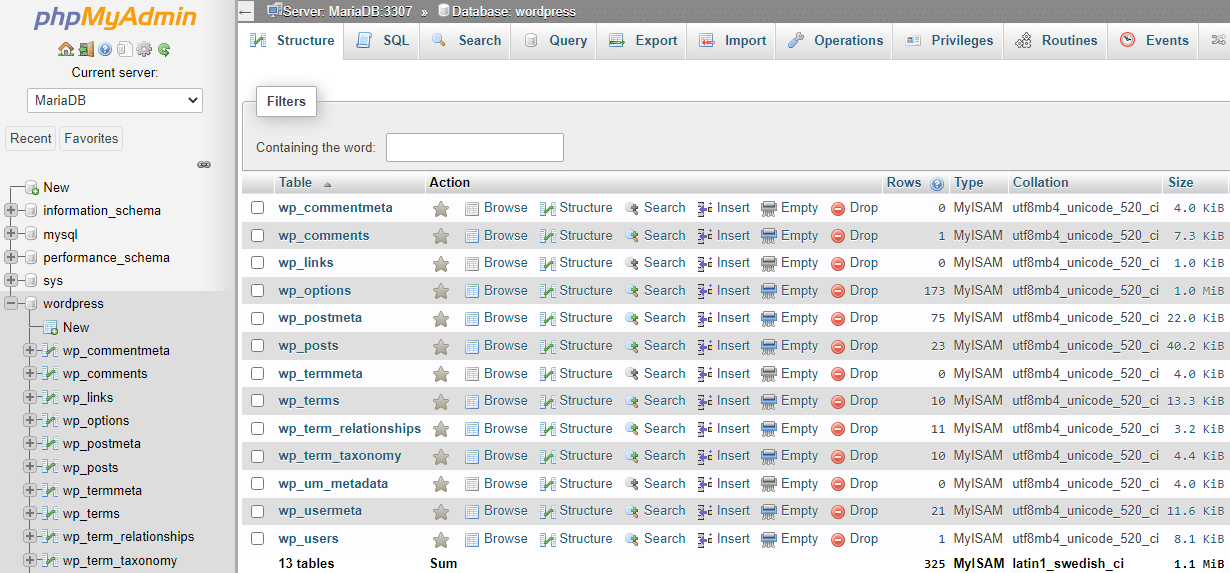
Para acessar o phpMyAdmin, instale o WAMPServer ou o XAMPP. Esses pacotes de servidor vêm pré-instalados com phpMyAdmin, MySQL e MariaDB – tudo o que você precisa para seguir este tutorial. (O XAMPP pode ser executado no Windows, macOS e Linux).
Se você não tiver o phpMyAdmin, não se preocupe. O artigo inclui os comandos que você pode executar em seu terminal para replicar as mesmas ações no MySQL e no MariaDB.
Deixando o MySQL
Comece criando um backup do banco de dados de destino no MySQL. Inicie seu servidor MySQL e faça login no banco de dados MySQL usando o phpMyAdmin. No WAMP ou XAMPP, acesse o phpMyAdmin navegando até http://localhost/phpMyAdmin/.
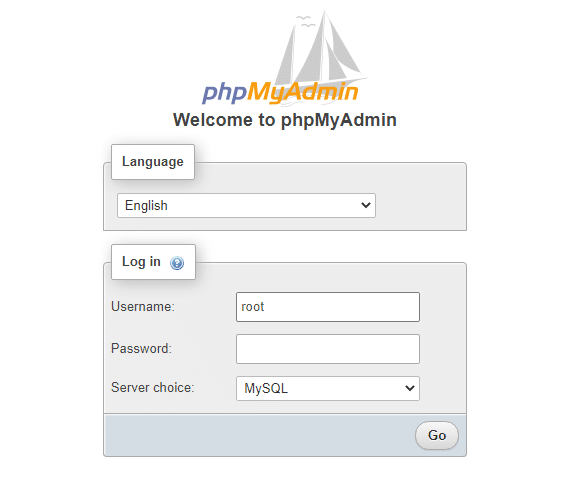
Uma vez no ambiente do MySQL, clique no banco de dados do qual você deseja fazer backup. Este exemplo exporta um banco de dados do WordPress, que contém as tabelas típicas do WordPress.
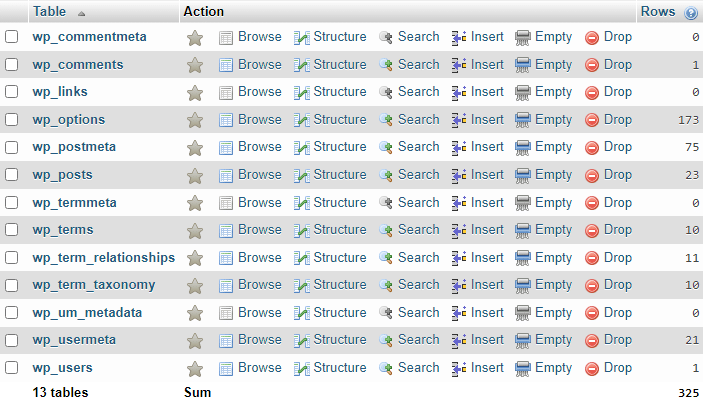
Clique na aba Export acima das tabelas e em seguida escolha o formato SQL. Você o importará para o MariaDB mais tarde.
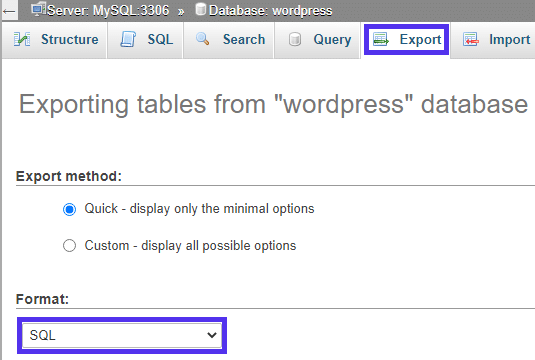
Clique em Go para fazer o download do backup do banco de dados para o computador local como um arquivo SQL. Como alternativa, se você não tiver o phpMyAdmin ou preferir usar comandos, use o seguinte comando para despejar o banco de dados em um arquivo SQL. Substitua your-name e your-pass pelo nome de usuário e senha do seu banco de dados.
$ mysqldump --user=your-name --password="your-pass" wordpress > wordpress.sqlNeste caso, o comando cria um arquivo de backup chamado wordpress.sql que contém o código SQL do banco de dados do WordPress.
Por fim, desinstale o MySQL.
Iniciando com o MariaDB
Primeiro, verifique se você tem o MariaDB instalado em seu computador local. Você não precisará fazer isso manualmente se estiver usando o WAMP, o XAMPP ou distribuições semelhantes pré-instaladas com o MariaDB.
Agora é hora de carregar o arquivo MySQL de backup no MariaDB. Pare o servidor MySQL no painel de controle do seu servidor. Faça logout do servidor MySQL e entre no servidor MariaDB (basta alternar do MySQL para o MariaDB ao fazer login no phpMyAdmin).
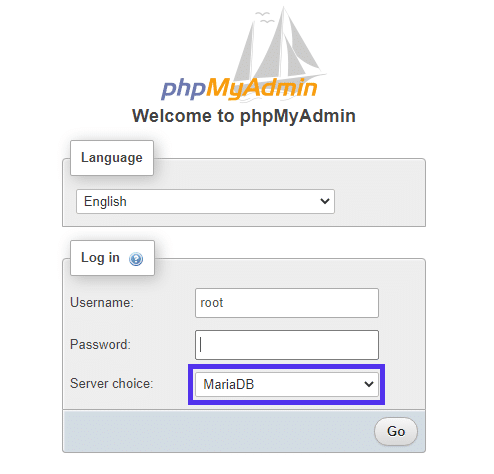
No painel de controle, crie um novo banco de dados. Você faz isso no phpMyAdmin clicando em New, dando um nome ao seu banco de dados e clicando em Create.
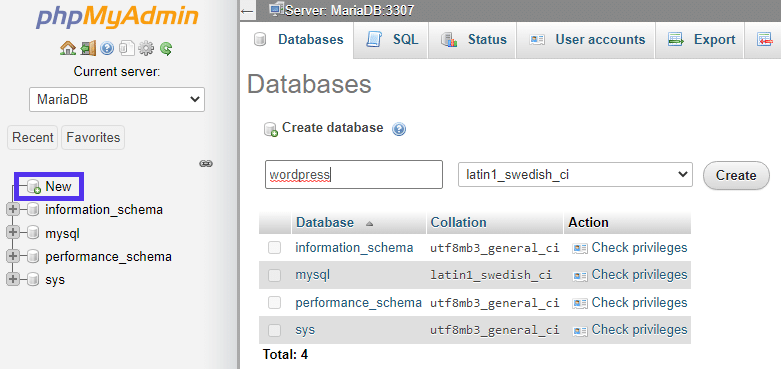
Clique no novo banco de dados que você acabou de criar, daí clique na aba Import na parte superior e importe o arquivo de backup clicando na opção Choose File ou Browse.
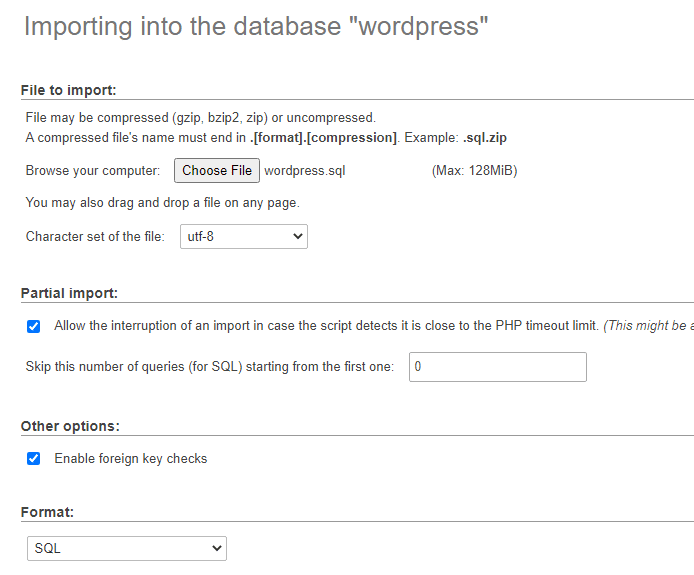
Clique em Go para carregar o arquivo. O processo pode demorar um pouco e, se tudo correr bem, o phpMyAdmin informará a você que a consulta foi bem-sucedida.

Se, em vez disso, você quiser usar a linha de comando, siga estas etapas:
Faça login no servidor MariaDB e crie o novo banco de dados da seguinte forma:
$ mysql --user=your-name --password="your-pass" -e "CREATE DATABASE wordpress";Carregue o arquivo de backup no MariaDB.
$ mysql --user=your-name --password="your-pass" --database=wordpress < wordpress.sqlQuando tiver importado com êxito os arquivos do MySQL para o MariaDB, o cursor ficará ativo novamente.
Como atualizar seu site WordPress
Após mudar do MySQL para o MariaDB, é hora de fazer com que seu site WordPress comece a usar o novo banco de dados. Para isso, você só precisa atualizar o arquivo wp-config.php do seu site com os novos detalhes do banco de dados:
// ** MariaDB settings** //
define('DB_NAME', 'database_name_here');
define('DB_USER', 'database_username_here');
define('DB_PASSWORD', 'database_password_here');
define('DB_HOST', 'localhost');
define('DB_CHARSET', 'utf8');
/** The Database Collate type. Don't change this if in doubt. */
define('DB_COLLATE', '');Depois que você salvar o arquivo, o site WordPress começará a extrair dados do novo banco de dados.
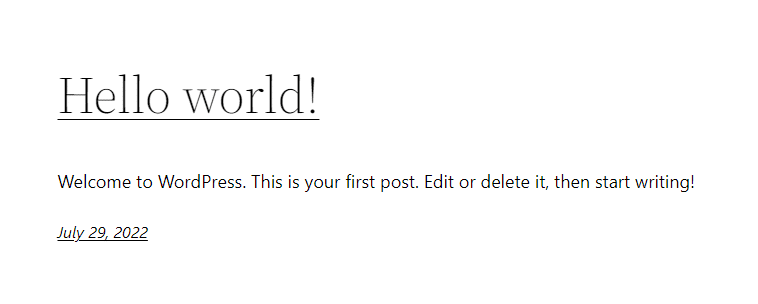
MariaDB e Kinsta
O MariaDB é uma das plataformas SGBD com ritmo mais rápido de inovação, e essa tendência provavelmente continuará em um futuro próximo. Na Kinsta, acreditamos no poder do MariaDB. É por isso que usamos o MariaDB como parte de nossa pilha de servidores orientada para o desempenho, a fim de proporcionar um excelente desempenho do servidor. Nossos planos de hospedagem permitem que você aproveite a melhor e mais rápida tecnologia disponível.
A Kinsta facilita o uso do MariaDB. Você não precisa se preocupar em atualizar seu software de banco de dados, limpar o banco de dados ou verificar se há erros. Nós cuidamos de todas essas minúcias para que você possa se concentrar na criação do melhor conteúdo para os usuários do seu site.
Resumo
A migração do MySQL para o MariaDB é um processo simples. Em resumo, você precisa fazer o backup do seu banco de dados e desinstalar o MySQL, depois instalar o MariaDB e importar o backup do banco de dados.
Lembre-se de que você pode encontrar alguns problemas ao migrar do MySQL para o MariaDB. Por exemplo, pode receber um erro se o esquema do MySQL não corresponder ao do MariaDB. Além disso, certifique-se de executar o mysql_upgrade ao migrar de uma versão para outra. Geralmente, a solução para os problemas de migração é atualizar os dois bancos de dados para suas versões mais recentes antes de tentar novamente.
À medida que o MariaDB continua a inovar, provavelmente será menos compatível com o MySQL em um nível rudimentar. Portanto, se você estiver usando o MySQL e está pensando em migrar para o MariaDB para obter benefícios adicionais, recomendamos que faça isso o quanto antes.
Com os serviços de hospedagem de banco de dados da Kinsta, você pode criar um banco de dados instantaneamente e já começar a usar conexões internas rápidas e seguras.


